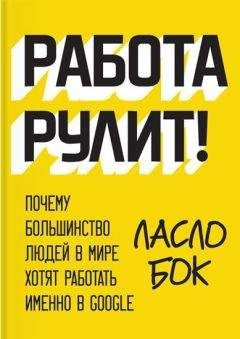Следуя инструкциям в этой главе, вы сможете протестировать объявления и целевые страницы, что приведет к повышению прибыли и покажет, какие из ваших маркетинговых элементов вызывают наибольший отклик у клиентов.
• При тестировании убедитесь, что в настройках кампании выбран вариант «Чередование», то есть все объявления получают равное количество показов.
• Начните с написания разных типов объявлений, например обзорных и информационных.
• Всегда фильтруйте отчеты для отображения данных, относящихся только к поисковой или контекстно-медийной сетям.
• Обеспечив статистическую значимость, создайте отчет об эффективности объявлений и изучите данные. Сохраните самое эффективное объявление в группе. Извлеките уроки из наименее эффективных текстов, удалите их, а затем создайте новые объявления для продолжения тестирования.
• Если вы обнаружите, что некоторые объявления в КМС показывают хорошие результаты на конкретных сайтах, используйте их в сочетании с местами размещения, выбранными вручную.
• При тестировании целевых страниц сначала определите место на вашем сайте, куда нужно направлять трафик.
• Когда вы решите, куда направлять посетителей, создайте различные макеты для целевых страниц и с помощью тестирования определите наиболее эффективный.
• Используйте отчет об эффективности целевых адресов, чтобы определить самую эффективную страницу. Вы можете увидеть, что самая эффективная страница для контекстно-медийной сети может отличаться от таковой для поисковой сети.
• Если вы тестируете несколько показателей одновременно или ориентируетесь на прибыль, протестируйте доходы за показ и за клик.
• Если у вас уже есть работающие группы объявлений, протестируйте небольшой процент трафика, чтобы снизить риск потери прибыли.
В начале тестирования нередко наблюдаются кардинальные изменения. Это часто связано с тем, что вы, вероятно, впервые задумались, как пользователи просматривают и взаимодействуют с вашими объявлениями и целевыми страницами. Со временем степень улучшения будет снижаться, но прибыль продолжит расти. Поэтому не прекращайте тестирование.
В этой главе для исследования данных вы использовали отчет об эффективности объявлений и адресов. Система AdWords предусматривает множество различных отчетов. В следующей главе вы более подробно изучите отчеты, чтобы узнать, какие типы данных вы можете получить из AdWords и как лучше всего их использовать.
16. Отчеты AdWords: извлечение важной информации
Ваш аккаунт накапливает различные статистические данные, доступ к которым можно получить через интерфейс отчетов AdWords. Создание отчета включает три этапа: понимание того, что необходимо узнать, извлечение данных из системы AdWords и анализ отчета. Из этой главы вы узнаете, как создать, проанализировать и использовать отчет для повышения эффективности вашего аккаунта.
Выбор общих параметров отчетов AdWords
Система Google позволяет извлекать множество данных об эффективности аккаунта AdWords. Загрузка данных включает несколько этапов. Сначала нужно настроить интерфейс (отчет будет имитировать его), выбрать диапазон дат, а затем при необходимости сегментировать данные.
В этом разделе описан процесс подготовки интерфейса. В него нужно включить данные, которые вам необходимо проанализировать. Также подробно описаны наиболее часто используемые отчеты и лучшие способы их применения.
Сначала вы должны выбрать тип данных, которые хотите просмотреть. Например, если вас интересует информация о кампании, перейдите на вкладку «Кампании». Если вам нужны данные по ключевому слову, перейдите на вкладку «Ключевые слова». Если вы не можете найти нужную вкладку, щелкните по серебряной стрелке, находящейся за последней вкладкой (рис. 16.1), чтобы выбрать дополнительные вкладки, которые будут отображаться по умолчанию. Могут возникнуть проблемы с поиском некоторых отчетов, например включающих географические или демографические данные. Они чаще всего находятся на вкладке «Быстрая статистика» (рис. 16.2).
Рис. 16.1. Просмотр дополнительных вкладок
Рис. 16.2. Отчеты на вкладке «Быстрая статистика»
На некоторых вкладках расположены второстепенные отчеты, включающие данные о поисковых запросах по ключевым словам или местах размещения, выбранных автоматически или вручную, для КМС. Вы узнаете, как загружать их, из раздела «Использование отчетов для оптимизации аккаунта». Наконец, нужно выбрать диапазон дат. Он определяет данные, которые вы видите. Если набор данных не имеет смысла, это часто связано с выбранным диапазоном дат.
Например, объявления включают процент показов. Если вы создадите новое, а на следующей неделе войдете в свой аккаунт и увидите, что оно не получило ни одного показа, вы можете удивиться (хотя, возможно, Google отклонил объявление). Если диапазон включает только данные за предыдущий месяц, когда объявления не было в аккаунте, то процент показов для него должен быть равен нулю, поскольку в тот период его не существовало. Чтобы настроить диапазон дат, щелкните по соответствующему полю (рис. 16.3) и выберите нужный вариант. Перейдя на нужную вкладку, выберите отображаемые данные.
Рис. 16.3. Выбор диапазона дат
Чтобы настроить данные, нужно выбрать столбцы, которые необходимо проанализировать. Нажмите «Столбцы» и выберите вариант «Настроить столбцы», как показано на рис. 16.4. Варианты будут варьировать в зависимости от вкладки, однако в большинстве отчетов доступны два набора столбцов: «Эффективность» (Performance) и «Конверсии».
Рис. 16.4. Настройка столбцов
Ниже перечислены наиболее распространенные группы столбцов.
Эффективность. Основные данные, например клики, CTR, CPC и стоимость.
Конверсии. Все данные, основанные на отслеживании конверсий.
Подробная информация о звонках (Call Details). Данные о звонках, если вы используете одну из соответствующих функций.
Показатели конкуренции (Competitive Metrics). Данные высокого уровня, основанные на ваших данных и данных конкурентов.
Настройки кампании (Campaign Settings). Присутствует только на вкладке «Настройки». Это простой способ увидеть все настройки сразу.
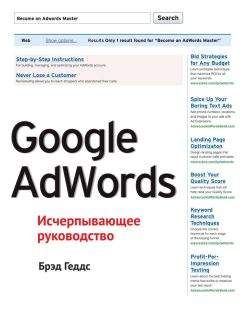
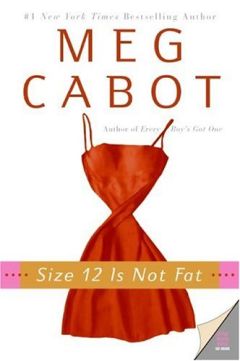
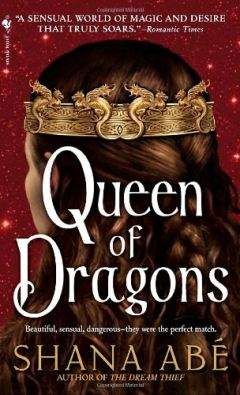
![Rick Page - Make Winning a Habit [с таблицами]](https://cdn.my-library.info/books/no-image-mybooks-club.jpg)